灯光师培训-珍珠系列控台操作与技巧
珍珠2010灯控台操作技巧

珍珠2010灯控台操作技巧珍珠2010控台操作技巧分享第一章认识了解控台1、控台型号的介绍2、控台扩展、侧翼、外接显示器介绍3、控台前面板按键于后面板介绍4、高端电脑控台的技术剖析5、了解控台网络系统第二章控台入门操作1、软件制作灯库的方法及注意事项2、触摸屏幕的使用技巧3、屏幕视图窗口分类的介绍4、创建视图窗口存储及关闭视图窗口方法第三章 Setup(配接)、Backup(备份)1、配接常规灯、电脑灯2、灯库如何存入U盘默认路径文件夹及配接灯具3、灯库如何从控台导出到U盘及U盘灯库如何固话到控台4、多点配接及地址码修改的操作5、查看配接及快速修改属性功能6、编辑灯库于修改7、DMX512信号口输入输出的使用及如何修改8、扩展类设备DMX512信号口如何修改应用9、MA2系统Parameter:(通道参数)的概念10、控台新建、加载、保存及另存为、删除演出Show11、U盘加载、保存及另存为、删除演出Show第四章 Stage(舞台)、控制灯具及属性1、模拟舞台视图窗口的创建2、灯具舞台造型的创作及(Align)对齐相关功能的应用3、电脑灯、常规灯控制方式4、灯具属性的如何使用5、选择灯具的方式技巧6、属性多种方法调节(如:亮度、水平、垂直)7、特殊窗口对于灯具的使用8、Highlt于solo结合使用对灯具的快速调节使9、Stage(舞台)相位圆的操作应用10、MAtricks技巧使用第五章 ONPC控台模拟器于3D视图的链接1、控台链接MA3D2、控台于Wysyiywg的链接第六章 Layout(视图)1、视图窗口的创建(布局池于布局视图)2、布局视图窗口功能按钮的应用3、如何存储灯具到布局池(覆盖、合并、移除)4、视图灯具的排列及选项功能的使用5、Assign(指派)在视图功能里的运用第七章编组1、编组的存储、命名、删除、编辑修改2、如何自动创建编组3、编组在数字按键区的创建方法4、如何快速选择编组于其它功能窗口的结合使用第八章预置1、预置的存储、命名、删除、编辑修改2、预置如何自动创建3、Store(存储)功能选项及默认设置4、预置如何使用5、预置S(选中的)G(全部)U(通道域)存储及使用第九章宏功能1、宏的自动创建(导入导出)2、宏命令功能的基本介绍及如何使用3、如何将宏Assign(指派)到User用户4、宏如何编写(入门指导)第十章编程、场景、序列、跑灯、模式修改1、场景、序列、跑灯、MIB、自动停止、模式修改的介绍2、单步场景(cue)的存储3、多步程序的存储4、Stroe(存储):覆盖、合并、移除、释放、创建第二步的功能如何运用5、sequence(序列)于cue(场景)的关联性如何区分使用6、创建具有time(时间)、Follow(跟随)的程序7、什么是Tracking跟踪功能8、如何命名、编辑、删除、添加、修改Cue9、AT灯具属性的使用方法10、ASSign(指派)对于sequence及执行按键的分配使用11、如何过滤属性存储Cue12、Stroe(存储)长按如何使用默认设置13、Cue(场景)中的灯具如何剔除14、Update(更新)键的使用及默认设置应用15、Oops(撤销)键在编程过程中使用的便捷及重要性16、如何快速关闭在执行器中运行的程序17、扩展推杆修改模式后对场景的特殊应用18、执行器如何连接AB推杆及AB推杆的使用方法19、Worlds(世界)多用户编程的操作方法20、执行按键于执行推杆的设置及功能使用21、LTP和HTP的优先级22、AT过滤属性存储方法23、MAtricks技巧在编程使用中的运用。
最新珍珠灯控台简易操作(速成)

A→F→B:清空配接A→F→C:清空预置聚焦A→F→D:清空编辑的程序A→F→F:控台全部清空G→E加载内置效果文件G→D加载内置灯库二、配接灯库:钥匙指向PROGRAM1、按PATCH2、按0/1/2/3选页面3、按软键B选灯库(JMH-1200D),选好灯库后按YES/NO确定是否要求生成自动预置聚焦4、按软键E,选择对应的DMX512信号输出口。
通常0页对应A路,1页对应B路……5、选择好输出口后,再按住蓝色键SWOP1号键不放再按住想要配接的最大灯号键,再同时松开,配接成功三、编辑程序:钥匙指向PROGRAM3.1:编辑场景3.1.1、按蓝色键选灯号(按H→A让灯具垂直开光;按H→B光闸打开,水平垂直不变,其它通道默认值。
)3.1.2、选择特性块(如:DIMMER……)3.1.3、通过A/B转轮改变各通道参数达到预期效果3.1.4、场景设置完毕后按MEMORY进入场景保存状态,然后选择一个程序储存钮保存3.1.5、储存完后按EXIT→CLEAR退出(养成多按几次的好习惯)3.2:手动编辑走灯3.2.1、选择灯号3.2.2、选择特性块,通过A/B轮改变通道参数,做好第一步效果。
3.2.3、按CHASE键,然后选择一个蓝色程序钮保存第一步。
(按第一下选择一个程序钮、按第二下保存第一步)3.2.4、做第二步效果,做完后再按一下该蓝色程序按钮保存第二步。
依次反复做完所有的走灯编辑。
3.2.5、编辑完成后按EXIT→CLEAR退出(养成多按几次的好习惯)四、调用内置程序1、先选择灯具然后再按G:A、选择一个内置效果程序B、编辑一个内置效果程序C、改变内置程序效果D、调整内置程序的速度和幅度E、取消当前所调用的内置效果程序五、编辑组、调用组1、选择灯号,再按H→E2、用数字键盘输入组号,再按ENTER确定3、按EXIT→CLEAR退出(养成多按几次的好习惯)4、可以用覆盖的方法去删除组5、调用组:按组号→再按A六、检查灯具的地址码1、选择灯号,然后按左右箭头键去检查灯具的地址码七、编辑预置聚焦(素材)1、选择灯具,按特性块,用A/B轮去改变灯具的通道参数创建素材,按STORE PALETTE 键,再按1-30的灰色按钮或者通过数字键盘输入数字,再按ENTER2、按EXIT→CLEAR退出(养成多按几次的好习惯)八、调用预置聚焦(素材)1、选择灯具,然后让特性块处于DIMMER位置2、按灯号下方的灰色预置(素材)按钮或者用数字键盘输入数字再按软键B调用预置聚焦(素材)九、删除预置聚焦(素材)1、1-30号素材的删除。
珍珠控台操作窍门
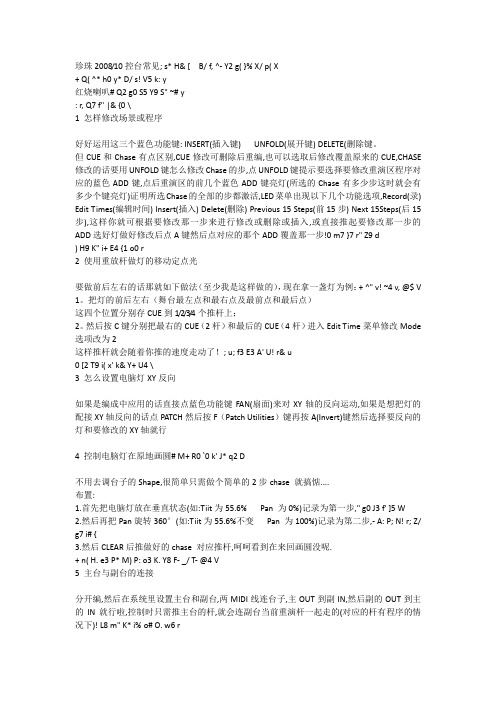
珍珠2008/10控台常见; s* H& [ B/ f, ^- Y2 g( }% X/ p( X+ Q( ^* h0 y* D/ s! V5 k: y红烧喇叭# Q2 g0 S5 Y9 S" ~# y: r, Q7 f" |& {0 \1 怎样修改场景或程序好好运用这三个蓝色功能键: INSERT(插入键) UNFOLD(展开键) DELETE(删除键。
但CUE和Chase有点区别,CUE修改可删除后重编,也可以选取后修改覆盖原来的CUE,CHASE 修改的话要用UNFOLD键怎么修改Chase的步,点UNFOLD键提示要选择要修改重演区程序对应的蓝色ADD键,点后重演区的前几个蓝色ADD键亮灯(所选的Chase有多少步这时就会有多少个键亮灯)证明所选Chase的全部的步都激活,LED菜单出现以下几个功能选项,Record(录) Edit Times(编辑时间) Insert(插入) Delete(删除) Previous 15 Steps(前15步) Next 15Steps(后15步),这样你就可根据要修改那一步来进行修改或删除或插入,或直接推起要修改那一步的ADD选好灯做好修改后点A键然后点对应的那个ADD覆盖那一步!0 m7 }7 r" Z9 d) H9 K" i+ E4 {1 o0 r2 使用重放杆做灯的移动定点光要做前后左右的话那就如下做法(至少我是这样做的),现在拿一盏灯为例:+ ^" v! ~4 v, @$ V 1。
把灯的前后左右(舞台最左点和最右点及最前点和最后点)这四个位置分别存CUE到1/2/3/4个推杆上;2。
然后按C键分别把最右的CUE(2杆)和最后的CUE(4杆)进入Edit Time菜单修改Mode 选项改为2这样推杆就会随着你推的速度走动了!; u; f3 E3 A' U! r& u0 [2 T9 i( x' k& Y+ U4 \3 怎么设置电脑灯XY反向如果是编成中应用的话直接点蓝色功能键FAN(扇面)来对XY轴的反向运动,如果是想把灯的配接XY轴反向的话点PATCH然后按F(Patch Utilities)键再按A(Invert)键然后选择要反向的灯和要修改的XY轴就行4 控制电脑灯在原地画圆# M+ R0 `0 k' J* q2 D不用去调台子的Shape,很简单只需做个简单的2步chase 就搞惦....布置:1.首先把电脑灯放在垂直状态(如:Tiit为55.6% Pan 为0%)记录为第一步," g0 J3 f' ]5 W2.然后再把Pan旋转360°(如:Tiit为55.6%不变Pan 为100%)记录为第二步,- A: P; N! r; Z/ g7 i# {3.然后CLEAR后推做好的chase 对应推杆,呵呵看到在来回画圆没呢.+ n( H. e3 P* M) P: o3 K. Y8 F- _/ T- @4 V5 主台与副台的连接分开编,然后在系统里设置主台和副台,两MIDI线连台子,主OUT到副IN,然后副的OUT到主的IN就行啦,控制时只需推主台的杆,就会连副台当前重演杆一起走的(对应的杆有程序的情况下)! L8 m" K* i% o# O. w6 r1.MIDI两条2. 主台midi 输出口our 输出插入副台IN输入口副台midi 输出口our 输出插入主台IN输入口J$ |3 G" _6 s, r. ~3.操作:把钥匙转到系统状态按C键User setting 进入,屏幕里显示有很多修改项,按↓键向下选择项,按→键可在项里面选择子菜单你要修改的是14项按→选择子菜单,将你想要作为主控台的选为“master”做为副控台的选为“slave”问:MACRO定义宏指令MACRO定义宏指令。
珍珠2019灯控台操作最全手册

Pearl 2019灯光控台操作使用手册这本说明书能够帮助你最大程度地了解珍珠控台。
该说明书分为2个部分1)第一部分为初级操作手册,一步步教你如何使用珍珠控台的一些最常用的功能,如果你刚刚接触控台,这个部分可以给你很好的介绍。
2)第二部分为高级操作手册,详细告诉你珍珠的所有功能为了便于你在两个部分的查找,这两个部分的段落大纲是一样的,所以如果你使用指南的时候想了解更多的信息,只要在操作手册中找到相同的段落就可以了。
目录:(一)初级操作手册目录:1.欢迎使用珍珠控台11 1.1设定珍珠控台11 1.2珍珠控台概况11 1.3珍珠模拟软件151.4 说明152.配接16 2.1清空控台- Wipeall 16 2.2配接调光器17 2.3配接电脑灯19 2.4为控台贴上标签20 2.5把灯配到珍珠控台其它地址上20 2.6更改你的配接21 2.7配接应用选项21 2.8完成配接21 2.9备份控台内容到磁盘21 2.10举例21 3控制调光器和电脑灯223.4控制调光通道22 3.5控制电脑灯22 3.6更改电脑灯的属性23 3.7使用编组23 3.8复制其他设备的设定-对齐功能24 3.9发散(FAN)功能24 3.10举例24 4素材244.1使用素材设定数值25 4.2创建你自己的素材25 4.3素材中储存内容25 4.4共享和单独使用素材26 4.5举例26 5图形发生器275.1图形如何工作27 5.2选择一个图形27 5.3更改图形的尺寸和速度275.4更改图形的位置28 5.5图形如何在多个电脑灯中运行28 5.6举例28 6场景286.1HTP和LTP是什么?29 6.2编程时珍珠控台如何工作29 6.3记录一个场景30 6.4重放一个场景30 6.5更改重放页数30 6.6给滚筒贴标签和命名场景31 6.7复制一个场景31 6.8删除一个场景31 6.9编辑场景31 6.10调入功能32 6.11设定场景的渐变时间32 6.12设备记录模式和通道记录模式33 6.13在场景中使用图形33 6.14举例33 7跑灯程序(CHASES) 337.1什么是跑灯程序?34 7.2记录一个跑灯程序34 7.3运行一个跑灯程序34 7.4设定速度和平滑度35 7.5命名跑灯程序35 7.6使用(展开)Unfold编辑一个跑灯程序35 7.7复制一个跑灯程序36 7.8删除一个跑灯程序36 7.9时间, 堆栈和顺序控制36 7.10跑灯程序的声控36 7.11举例37 8剧场模式378.1设定剧场模式37 8.2剧场控制38 8.3描绘一个cue 38 8.4命名一个cue 38 8.5设定cue的渐变时间39 8.6跳转一个cue 398.7运行一个表演39 9手写板39 9。
珍珠200408控台的基本操作

5、存盘:Disk-----软键B——确认(ENTER)
读盘:Disk-----软键A——确认(ENTER)
6、删除程序:删除(Delete)-----点击2次程序(蓝色)键。
10、给程序编辑时间:软键C(edit time)----点所要添加时间程序的按键。
11、选择内置程序:选灯----软键G(shape generator)----软键A(paly shape)----120个内置程序。软键C(set wheel coarse fine)和D(set wheel size and speed)键是调节幅度大小和速度,E(remvoe shape generator)键退出。
7、选灯的单双数:选灯----通道(CHANNEL)----软键C----Even双,odd单。
8、存素材:选点灯----灯内素材----素材记忆(store pale扩展:选灯----素材记忆(store palette)----数字----确认(ENTER)。提出:数字----软键B。
12、多步程序调节:先调节划步的快慢,待调完后点击软键A(chase PARameter)+A(save speed)即可。
13、快捷键点亮灯:菜单G(Hml menu)----软键A(lamp on)点泡,软键B(reset)自检,软键C(lamp off)灭泡。
14、在一个多步走灯程序内添加程序:展开(unfold)----程序----选灯调灯----把原来的灯选上点A(remerge)键----点蓝键增加----以后全部一样。
1、配接电脑灯:配接(patch)--软键B——选择所需要的灯库——选NO——按预置区域的蓝色(SWOP)按键——按CLEAR+EXIT退出,连续按三次直至完全退出。
珍珠控台操作流程
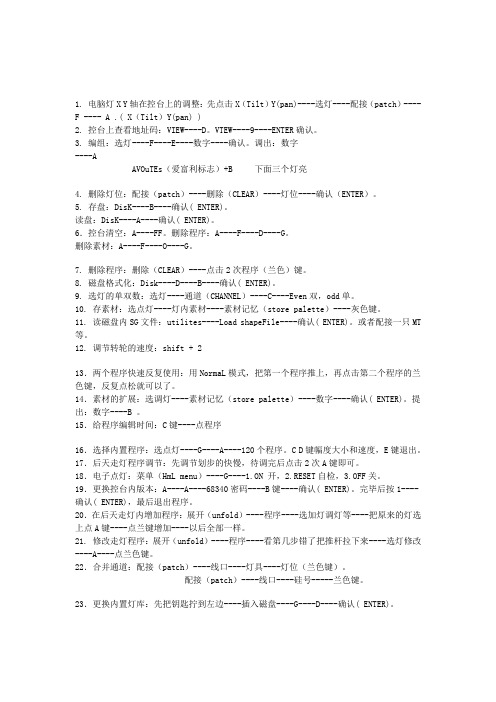
1. 电脑灯X Y轴在控台上的调整:先点击X(Tilt)Y(pan)----选灯----配接(patch)----F ---- A .( X(Tilt)Y(pan) )2. 控台上查看地址码:VIEW----D。
VTEW----9----ENTER确认。
3. 编组:选灯----F----E----数字----确认。
调出:数字----AAVOuTEs(爱富利标志)+B 下面三个灯亮4. 删除灯位:配接(patch)----删除(CLEAR)----灯位----确认(ENTER)。
5. 存盘:DisK----B----确认( ENTER)。
读盘:DisK----A----确认( ENTER)。
6.控台清空:A----FF。
删除程序:A----F----D----G。
删除素材:A----F----O----G。
7. 删除程序:删除(CLEAR)----点击2次程序(兰色)键。
8. 磁盘格式化:Disk----D----B----确认( ENTER)。
9. 选灯的单双数:选灯----通道(CHANNEL)----C----Even双,odd单。
10. 存素材:选点灯----灯内素材----素材记忆(store palette)----灰色键。
11. 读磁盘内SG文件:utilites----Load shapeFile----确认( ENTER)。
或者配接一只MT 等。
12. 调节转轮的速度:shift + 213.两个程序快速反复使用:用NormaL模式,把第一个程序推上,再点击第二个程序的兰色键,反复点松就可以了。
14.素材的扩展:选调灯----素材记忆(store palette)----数字----确认( ENTER)。
提出:数字----B 。
15.给程序编辑时间:C键----点程序16.选择内置程序:选点灯----G----A----120个程序。
C D键幅度大小和速度,E键退出。
17.后天走灯程序调节:先调节划步的快慢,待调完后点击2次A键即可。
珍珠灯控台资料

属性控制
灯具的各种属性要利用台子右边的属性按键,并配合两个数据轮来进行 调整(常规灯只有亮度属性) 1,灯控台在编辑模式 2,按想要修改的属性键 3,利用数据轮来修改属性参数,显示屏有显示 4,属性按键共有20个,利用Attribute Banks来翻页,但不是每种灯都具 备40个属性,可利用View键观看灯具属性 5,想要利用数据轮快速从0%调到100%,可以按住AVO键不放旋转数据, 轮 Dimmer:亮度 Iris Shutter:光圈、闪烁 Tilt Pan:位置 Colour:颜色 Zoom Focus:变焦、聚焦 Gobo:图案 Gobo Function:图案转动 Effect Yellow:效果(三棱镜)、三原色(黄色)
复制一个单步程序
可以创建一个链接复制(修改一个链接,其他的都会改变),也可以 创建一个新的和独立的复制程序 创建链接复制: 1,灯控台在编辑模式 2,按住被复制的Flash键不放再按下想要存储复制Swop键 3,想要存储到其他页面,可用滚轮滚动到新的页面 创建影音: 1,灯控台在编辑模式 2,按下Photo Copy键 3,按住被复制的Flash键不放再按下想要存储复制Swop键 4,想要存储到其他页面,可用滚轮滚动到新的页面
珍珠调光台操作指南
中国传媒大学信息工程学院 中国录音师协会教育委员会 声像院培训部 北京恩威特声像技术中心 李遥 高级工程师
前面板介绍
模式转换器:三种模式,既编辑模式(Program),运行模式(Run),系统模式(System) 分控推杆:控制单一灯具,共60个推杆(上下两排各30个推杆),配合4个翻页键,共计240 个推杆控制 集控推杆和点控键:集中控制步程序 总控推杆:调光台主输出,必须推上去灯才能亮 程序翻页滚筒:配合3个翻页键最多可记录场景450个,每页150个场景 主显示屏和菜单软键:调光台核心显示,根据屏幕显示选择相应软键来实现功能选择 转轮:属性参数调整,分为A、B两个转轮,可调两个不同的参数 数字键:输入数字,还包括查看(View)、ห้องสมุดไป่ตู้除(Clear)、确认(Enter)、退回(Exit)、 导向键等功能 灯具功能键:可以进行分控推杆翻页和运行不同的功能 命令键:选择灯具命令,实现不同功能的选择 属性键:为灯具选择属性,通过转轮进行调整
珍珠控台控制台使用方法与技巧

珍珠控台控制台使用方法与技巧方法:一是先将控台设置好,再按照控台的设置给电脑灯设置地址编码;二是先设置电脑灯的地址编码,再按电脑灯的地址编码对控台进行设置。
在控台设譂鞅需要有相关电脑灯的程序文件,一般的电脑灯都可以在珍珠2004随机带有的灯库中找到。
在进行设置前最好做一次清台操作,在控台模式选择qu选择SYSTEM模式,在系统菜单中选择WIPEAL清机,在小键盘qu按下“F"钮,按“YES”钮完成清台操作。
再进入控台的PROGRAM编辑模式,就可对控台进行设置了,在lan sequ选择PATCH 设置按钮, 在控台的屏幕上显示设置调光通道(DIMMER)还是电脑灯通道(FIXTURE),我们还可以选择DMX连路输出口的选择,共有A、B、C、D四路可供选择,要注意的是在设备连线时要于所选连路陷湓应。
在这里我们选择FIXTURE控钮,控台会读取软驱中的灯库资料,显示屏上会显示出所有电脑灯品牌,选择陷湓应的品牌按YES进入,这时会显示这个品牌电脑灯的所有型号,选择正确的型号再按下YES控钮,控台读取该电脑灯的文件后,在显示屏菜单qu会显示YES or NO字符,此时按下YES按钮,显示屏会再次显示DMX连路输出状况,在显示屏最下方的信息窗中会提示你将把电脑灯设置在DMX连路中的位置,由小键盘输入事先编好的电脑灯的地址编码,或使用默认值。
在设备选择qu选择一个预置页,从30个预置位置中选择一个位置,这时会看到DMX连路输出已经有于电脑灯通道数相同的DMX输出通道被占用。
现在已经完成了一台电脑灯的设置,如果要设置掂台相同型号的电脑灯,同时按住预置位置的第一个和最后一个按钮即可将所选中的qu域设置为该型号的电脑灯,同样方法可设置其他电脑灯。
最后按EXIT退出设置操作。
以上简单介绍了珍珠2004电脑灯控台的基本使用方法,其实珍珠2004电脑控台功能非常强大,既有许多简单但很实用的功能,也有很多强大的高级扩展功能.如Palette调色板功能在跑灯运行中可随意改变颜色、图案、频闪等等,还可以外接图形控制板使电脑灯的控制及编程更为简单快捷。
珍珠控台操作说明

1.摇头灯的开光:按灯具上的蓝色键选好摇头灯,找功能键(H&ML.MENU),点开光键(MACRO),选1.开光(LAMP ON)2.重启(RESET)3.关光(LAMP OFF)2. 文件备份插U盘,把钥匙打到编程挡(右一),按蓝色键的DISK,按键盘B(SA VE SHOW TO DISK),按确定ENTER,按C(页面选择USB:KINGSTO),等出现EXIT时代表文件已经备好,然后按键盘退出,拔出U盘。
文件备份完以后检查是否已经考到U盘里须打开U盘文件夹里面有两个文件包和一个文档,然后新建一个文件夹改好名字,最好用当天的日期这样可以代表着文件什么时候是最新版的备份,然后把文件复制到新建文件夹里就行了。
3.怎么样从U盘里把文件备份到控台上插U盘,然后把钥匙打到编程挡,按蓝色键的DISK,按A(LOAD SHOW FUOM DISK),按C(PEARL 2004 NO NAME)此为U盘文件夹的名称,选择文件夹中最近的时间是最近的备份,退出后检查页面上是否有出错字样,有就清除。
4.控台出错处理页面出现E字样为出错,E的上面有数字代表出错几次,如果有5次出错控台会自动死机,把钥匙打到系统挡(左一),按A(SEVICE),按C(DIS PLAY BUS ERRORS),按键盘确定(ENTER),没E字样为错误已经清除。
5.控台格式化钥匙打到系统挡,按A(SERVICE},按F{WIPE},按F(WIPEALL),控台已经格式化6.查看地址码按键盘上(VIEW),按D(FIXTURE FA TCH),按键盘上↑为向上翻,↓为向下翻,←/→为翻页退出按 VIEW 加A(channeloutput)7.控制灯光的速度须推出灯的走灯按CONNECT,按B(SPEED/XFADE WHEEL MODE),调转盘即可8.做灯库把需要的灯库资料放到U盘,钥匙打到编程挡(右一),按(PA TCH),按屏幕B(choose a fixture),按C(usb:kingsto),分别选择1.2.3.按more翻页,选择toos16,按no(询问是否需要自带的灯库),按小键盘0键此为第一页,按摇头灯数量1--?须先按第一盏的同时再按最后一盏同时放(按上面的蓝色键),检查屏幕显示的地址码是否显示正确,然后再次选择灯库就按A(select another fixture),继续选择界面1.2.3.找出所需灯的名称通道数量~~~~~~~。
灯光师培训课件-珍珠系列控台操作与技巧

ML Menu (摇头灯菜单键)+
C键 [ Align Fixtures ]对齐设备
D键 [ Align XXX ]对齐属性
E键 [ Record Group ]记录编组
G键 [ Macro ]宏功能
珍珠控台-控制设备-ML-MENU-2页
A 键[ Flip]翻转 B键 [ Calculator ]计算器
Parameter
s)
珍珠控台-磁盘功能-保存到U盘
珍珠控台-磁盘功能-从U盘加载到控台
珍珠控台-AVOLITES键介绍
A键 [ Preset…]设置预置区LED灯用于指示选灯或模拟设备亮度。 按住AVO键 B键 [ Chase…]设置Go键右侧四个键用于找灯或控制跑灯运行。 C键 [ User Setting ]用户设置(见手册) D键 [ Snapshot… ]快照功能(见手册)
除的设备,最后按ENTER。
珍珠控台-使用图形库
珍珠控台-编辑图形
A键 [ Playback a Shape ]重放一个图形(加载一个图形)
B键 [ Edit a Shape ]编辑一个图形(选择一个图形进行编辑)
C键 [ Fine & Coarse ]调节图形的细调或粗调(使用A和B转轮) 加载一个图
感谢倾听……
• 操作说明书、视频教程、VIP培训学习效果对比; • 英语、电脑、电子、舞台灯光基础、音乐、舞美…… • 举一反三、多看、多练、思考…… • 专一、勿贪多、虚心…… 郑州金鳞舞台技术服务中心
http//:
目标:国内舞台技术服务第一品牌,有口皆碑!
珍珠控台-编辑跑灯运行方式
珍珠控台-跑灯主要参数
A键 [ Save Speed ]保存速度 正在运行一 个跑灯时再 按A键 (Chase
珍珠2010控台操作笔记

珍珠2008-2010控台操作笔记一、配接1、配接电脑灯锁打向program档(编辑)→按patch键→按显示屏旁的c键(select a DMX line)→选择其中一个信号输出口(A/B/C/D各对应1/2/3/4信号输出口)→按B(choose a fixture)配接电脑灯→选择灯库(A、floppy drive<软盘> B、USB θ:/AP: <控台内部usb灯库> C、USB 1:/Kingsto: <控台外部usb灯库> )→选好对应灯库→选择NO→选择所要配接灯具的推杆→exit→clear(查看灯具配接按View→按D键)2、配接常规灯锁打向program档(编辑)→按patch键→按显示屏旁的c键(select a DMX line)→选择其中一个信号输出口(A/B/C/D各对应1/2/3/4信号输出口)→按A(配接常规灯)例如:十个面光配接在1号推杆上,十个侧光配接在2号推杆上①(硅号面光1—10号,侧光11—20号)→上述步骤→按1号推杆10下,按2号推杆10下②硅号顺序是乱的→上述步骤→用显示屏旁的面板先选硅号,然后选一次面光硅号就点一下1号推杆,选一次侧光硅号就点一下2号推杆3、清除配接(所有配接)①(单个配接)→锁打向program档(编辑)→patch→delete→按对应灯键→enter②(所有配接)→锁打向system档(系统)→选A→按F两下→exit→锁打向program档(编辑)二、点泡选灯→按MENU一次→按G一次→lamp on开泡 lamp off熄泡 P/T reset水平垂直复位colour reset颜色复位 gobo reset图案复位 D/S reset调光复位 oth reset其他复位All reset所有复位(点泡就选择lamp on,熄泡就同样的步骤选lamp off)快捷开光:1、选灯→按MENU一次→按A一次(垂直开光)2、选灯→按MENU一次→按B一次(定点开光)三、编程1、编辑单步程序选灯→点泡开光→把所需要的场景编辑好→Memory→点闪红灯的杆一次→clear2、编辑多步程序选灯→点泡开光→把所需要的第一个场景编辑好→chase→点所要编辑的推杆两次→再编辑第二个场景→点刚才第一次的推杆一次→………→编辑最后一个场景→点刚才第一次的推杆一次→clear(修改多步程序的时间→旋转左面的转轮)3、删除程序delete→对应的推杆按两次4、修改单步程序选灯→修改场景→Memory→按要修改的推杆一次→B(Replace memory覆盖)5、修改多步程序(删除、增加一步)Unfold(扩展)→按对应多步程序的蓝色键一次→(删除一步)→Delete→对应单步键(增加一步)→点灯→做好场景→按C(Insert插入)→按没有灯亮的单步键四、素材1、编辑素材选所有灯→找素材(颜色、图案、聚焦等)→store palette→点空的素材键2、删除素材delete→对应的素材键按两次五、复制程序→按要复制对象下的灰色键(不要放手)→点想要复制到的杆的蓝色键一次(灯亮后一起放手)六、拷盘1、拷出去Disk→B一次→A一次→OK→Enter2、拷进来插盘→Disk→A一次→A(U盘之类的存储设备)七、特殊功能1、灯的反向选灯→patch→F→A→T/P属性键点亮→E(pan)/F(tilt)2、内置程序调用选灯→做好场景→G→A→选择想要的运动轨迹或效果→按C和D键调节速度和幅度的大小→存储→exit→enter3、查看所有灯配接View→D→exit4、编组选灯→MENU→E→“1”保存为第一组→Enter(调出组:→“1”→A)。
珍珠新版初级操作指南

Avolites Pearl 2000/2004/2008 灯光控台初级操作指南1.欢迎使用珍珠控台这本说明书能够帮助你最大程度地了解珍珠控台。
该说明书分为2个部分1)第一部分为初级操作指南,一步步教你如何使用珍珠控台的一些最常用的功能,如果你刚刚接触控台,这个部分可以给你很好的介绍。
2)第二部分为高级操作手册,详细告诉你珍珠的所有功能为了便于你在两个部分的查找,这两个部分的段落大纲是一样的,所以如果你使用指南的时候想了解更多的信息,只要在操作手册中找到相同的段落就可以了。
在操作手册后面有一个术语库,解释手册中相应的技术词汇,并有一个索引让你可以找到手册中任何你需要的词汇。
该手册适用于珍珠2000和珍珠2004控台。
1.1设定珍珠控台在你使用控台之前,你要做一些的连接,在连接同时要确定控台电源是关闭的。
重点:首先,检查一下控台后面、电源插口旁边是否有一个电压转换开关。
如果有的话,确保它的设置和你的市电电压匹配,此处电压可以设定成230V或者120V,在中国大陆使用必须设成230V,如果你选错,控台将会不能正常运行或是把电源烧掉。
这样会浪费你很多时间。
然后连接电源线到控台的电源插口,接通交流电源。
如果你想使用一个可选的外部VDU屏幕,只要把一个VGA接口的显示器(分辩率为640×480就可以满足需要)接到控台后面的VDU输出口上,你就可以使用外接VDU屏幕了,它可以显示一些控台LCD显示屏无法显示的一些附加信息。
连接DMX信号线到你的灯具或调光设备。
珍珠2004有4个DMX输出口。
珍珠2000只有2个DMX输出口,但是可以通过一条分支线分配输出4条DMX线路。
在高级操作手册第一章节会详细介绍DMX连接。
把台灯插入控台正面左上角的插口中,插口下面有控制开关,打到FULL为最亮,OFF为关闭台灯,DIM为微亮。
你还可以连接一个外部标准键盘到控台后面的QWERTY插口,这根据您的需要配置。
打开控台后面的电源开关,控台启动,LCD显示屏和VDU屏幕会有显示。
珍珠2008
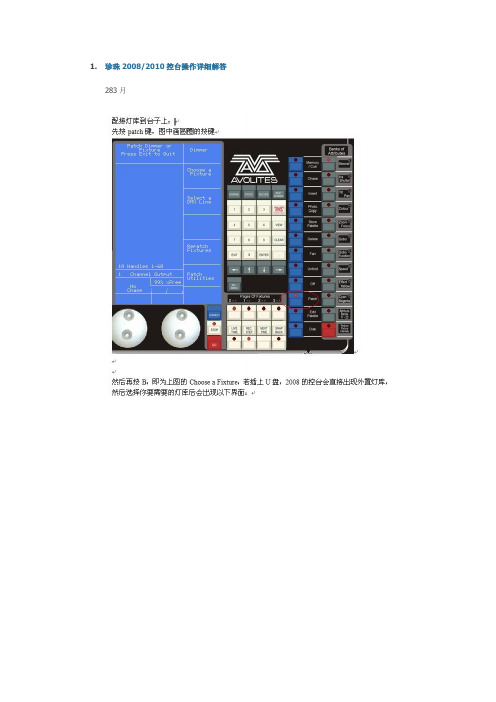
1.珍珠2008/2010控台操作详细解答283月三 、灯库的简单制作在好多的演出时会用到一些第一次用到的灯具,但是控台内置又没有这种灯的灯库。
这问题应该怎么解决了方法有四,一是在网上下载。
二是请别人帮忙自己写。
三是找灯光厂的发过来,还有就是自己写一个!有时急的情况下,只能自己写上一个了!下面简单的说说一个灯库的快速制作。
就是在一个已有的灯库文件中更改一些必要的关键数据。
以下面一个灯库为例:; "GGG", 11 DMX通道, 文件名 :GGG.r20;; 日期由描述; 11.06.24 ZHONG 创建;----------------------------------------------------------------------------; 设备名称,最多11个字符,不能有空格DEVICE GGG mode=Mode 1, 16bit 11 DMX channelsNAME "User" "GGG";;----------------------------------------------------------------------------; 设备类型,第一和第三项必须为“1”和“M”以保证和老版本兼容。
; 中间项是使用的DMX的通道数目。
TYPE 1 11 M;;----------------------------------------------------------------------------; 镜片/摇头的分辨率MIRROR 2540 270; | | |; | | |_______ 最大垂直角度(以度数为单位); | |____________ 最大水平角度(以度数为单位); |_________________ 1 表示镜片,2 表示摇头;;----------------------------------------------------------------------------; 配置信息(最多10行); 这些规则信息最多允许有10行159个字符; 变量表示 d=DMX号码(1..512), h=手柄(1..60), n=设备名 (1--11字符); 可被允许修改部分; +,-,*,/,(,) 基本算法; % 表示整除后的余数(求余); & 表示逻辑与; | 表示逻辑或; R 表示逻辑非(结果的相反值); ^ 表示逻辑异或(操作一个字节); > 表示右移; < 表示左移; r 通过号码的意思得到那个参数的值; d DMX地址; n 灯具名称, 0 终止字符; h 手柄号码DEVICEADDRESS"Handle %2d"h"Fixture %11s"n"DMX %03d"d""""""""""DAEND;;----------------------------------------------------------------------------; DMX的限制特性;; 最小的DMX通道数MINDMX=1;; 最大的DMX通道数MAXDMX=502;; DMX通道数的基数DIVBY=1;;----------------------------------------------------------------------------; DMX通道说明;; 每一行说明一个DMX通道; 1. 通道排号码,该通道在第几号按键(1..12); 2. 指定该功能是由转轮A或B控制(1为转轮A(左边),61为转轮B(右)); 3. 通道类型 (L=LTP, H=HTP, I=Instant LTP, S=16-bit instant LTP,; s=16-bit Fadeable LTP; 4. 通道序号,指定该通道在灯具的第几通道;(1..灯具通道总数); 5. 按比例输出值(0..100%);100代表最大输出,0代表没有输出; 6. 曲线号码(只适用于HTP通道),通常都为1; 7. 反向 (I) 或正常 (N); 8. 属性类型(A=Color Wheel1, BCD=Color Mix, E=Pan, F=Tilt,; G=Iris, H=Dimmer, I=Gobo1, J=Gobo2, K=Gobo1_Rotate, L=Focus,; M=Gobo2_Rotate, N=Color Wheel2, O=Shutter, P=Prism, Q=Zoom,; R=Effect_Rotate, S=Frost, T=Speed1, U=Speed2, 0=uncategorised) ; 9. 测试数值通道 (通常为 1);10. 属性名称, 被用来引用显示而且最多允许12个字符;11. 通道的定位值 (0..255);12. 对应通道的高电平值;13. 对应通道的低电平值;DMX2 61 L3 100 1N O 1 "Shutter" 255 255 2551 1 H 4 100 1N H 1 "Dimmer" 255 255 2553 61 s 1 100 1N E 1 "Pan" 128 -1 -10 0 L 10 100 1N E 1 "Pan Low" 128 -1 -13 1 s 2 100 1N F 1 "Tilt" 128 -1 -10 0 L 11 100 1N F 1 "Tilt Low" 128 -1 -14 1 L5 100 1N A 1 "Colour" 255 255 25510 1 L 6 100 1N B 1 "B" 255 0 09 1 L 7 100 1N C 1 "R" 255 0 010 61 L 8 100 1N D 1 "G" 255 0 04 61 L 9 100 1N 0 1 "COLOUR1" 0 0 0END;;----------------------------------------------------------------------------;灯具描述;----------------------------------------------------------------------------; 配接时在屏幕上显示,或对应配接在哪个属性按键;TEXTGGGSpot - 11 ChannelsBank Wheel-A Wheel-B---------------------1 Dimmer --2 ----- Shutter3 Tilt Pan4 Colour COLOUR15 -- --6 -- --7 -- --8 -- --9 R --10 B GENDATTREND;;----------------------------------------------------------------------------这是一个简单的灯库,没有做内置素材表宏表及通道数值表的功能。
珍 珠 控 台 简 易 说 明

主菜单按→按()
十、输出调光电屏
按键→输入调光器推杆控制手柄地号码→按(%)→输入设定数值按(设定为最亮)→按键回到初始菜单按设定多个通道在相同地电平:输入第一个通道→按→输入最后一个通道→按%→输入电平值文档收集自网络,仅用于个人学习
十一、磁盘功能()
:()从磁盘加载一个演出文件,在屏幕上显示演出文件地名称,按开始加载按退出文档收集自网络,仅用于个人学习
、调用素材
释放走灯程序→选择要修改属性地灯具→按灯具属性地调光通道()→按预置推杆地灰色键文档收集自网络,仅用于个人学习
四、调用内置程序
选择灯具→调整灯具位置→按()→按选择图形()→选择(图形效果)→按(图形效果调整图形大小转轮、图形速度转轮)按移除图形效果()→按功能键()→按重放区地蓝色键(没程序地灯闪烁)→完成退出文档收集自网络,仅用于个人学习
:()你可以从地可视化软件加载一个包含配接信息地文件文档收集自网络,仅用于个人学习
(控台地配接信息必须与可视化软件地配接信息相匹配)
系统菜单:
按()
:()控台内置一个实时时钟,它用于记录快照时间和磁盘备份,记录正确地时间【再按()在屏上显示,可输入时间、日期,按保存按退出】文档收集自网络,仅用于个人学习
八、编辑走灯程序步
按→选择要编辑地走灯程序地键→前步被展开到个重放推杆上→推上重放推杆查看想要编辑地程序步→按编辑步骤内容按更改步骤地时间→按完成文档收集自网络,仅用于个人学习
九、剧场模式
号推杆:主控推杆号推杆:控制下一步淡入
号推杆:控制上一步淡出号推杆:控制运行渐变地时间
设定剧场模式
编程模式按()→按按退出剧场模式()文档收集自网络,仅用于个人学习
【功能说明:()在淡入开始之前地延时,()在淡出之前地延时,()淡入时间,()淡出时间,()低通渐变时间,()在通道开始运行之前地延时,(?)设定场景模式】文档收集自网络,仅用于个人学习
珍珠控台操作窍门.

珍珠2008/10控台常见;s*H&[B/f,^-Y2g(}%X/p(X+Q(^*h0y*D/s!V5k:y红烧喇叭#Q2g0S5Y9S"~#y:r,Q7f"|&{0\1怎样修改场景或程序好好运用这三个蓝色功能键:INSERT(插入键)UNFOLD(展开键)DELETE(删除键。
但CUE和Chase有点区别,CUE修改可删除后重编,也可以选取后修改覆盖原来的CUE,CHASE 修改的话要用UNFOLD键怎么修改Chase的步,点UNFOLD键提示要选择要修改重演区程序对应的蓝色ADD键,点后重演区的前几个蓝色ADD键亮灯(所选的Chase有多少步这时就会有多少个键亮灯)证明所选Chase的全部的步都激活,LED菜单出现以下几个功能选项,Record(录) Edit Times(编辑时间)Insert(插入)Delete(删除)Previous15Steps(前15步)Next15Steps(后15步),这样你就可根据要修改那一步来进行修改或删除或插入,或直接推起要修改那一步的ADD选好灯做好修改后点A键然后点对应的那个ADD覆盖那一步!0m7}7r"Z9d)H9K"i+E4{1o0r2使用重放杆做灯的移动定点光要做前后左右的话那就如下做法(至少我是这样做的),现在拿一盏灯为例:+^"v!~4v,@$V 1。
把灯的前后左右(舞台最左点和最右点及最前点和最后点)这四个位置分别存CUE到1/2/3/4个推杆上;2。
然后按C键分别把最右的CUE(2杆)和最后的CUE(4杆)进入Edit Time菜单修改Mode 选项改为2这样推杆就会随着你推的速度走动了!;u;f3E3A'U!r&u0[2T9i(x'k&Y+U4\3怎么设置电脑灯XY反向如果是编成中应用的话直接点蓝色功能键FAN(扇面)来对XY轴的反向运动,如果是想把灯的配接XY轴反向的话点PATCH然后按F(Patch Utilities)键再按A(Invert)键然后选择要反向的灯和要修改的XY轴就行4控制电脑灯在原地画圆#M+R0`0k'J*q2D不用去调台子的Shape,很简单只需做个简单的2步chase就搞惦....布置:1.首先把电脑灯放在垂直状态(如:Tiit为55.6%Pan为0%)记录为第一步,"g0J3f']5W2.然后再把Pan旋转360°(如:Tiit为55.6%不变Pan为100%)记录为第二步,-A:P;N!r;Z/ g7i#{3.然后CLEAR后推做好的chase对应推杆,呵呵看到在来回画圆没呢.+n(H.e3P*M)P:o3K.Y8F-_/T-@4V5主台与副台的连接分开编,然后在系统里设置主台和副台,两MIDI线连台子,主OUT到副IN,然后副的OUT到主的IN就行啦,控制时只需推主台的杆,就会连副台当前重演杆一起走的(对应的杆有程序的情况下)!L8m"K*i%o#O.w6r1.MIDI两条2.主台midi输出口our输出插入副台IN输入口副台midi输出口our输出插入主台IN输入口J$|3G"_6s,r.~3.操作:把钥匙转到系统状态按C键User setting进入,屏幕里显示有很多修改项,按↓键向下选择项,按→键可在项里面选择子菜单你要修改的是14项按→选择子菜单,将你想要作为主控台的选为“master”做为副控台的选为“slave”问:MACRO定义宏指令MACRO定义宏指令。
珍珠控台使用方法
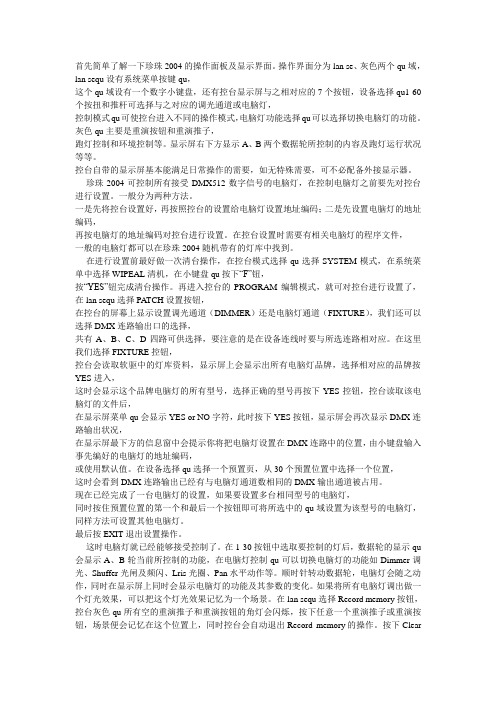
首先简单了解一下珍珠2004的操作面板及显示界面。
操作界面分为lan se、灰色两个qu域,lan sequ设有系统菜单按键qu,这个qu域设有一个数字小键盘,还有控台显示屏与之相对应的7个按钮,设备选择qu1-60个按扭和推杆可选择与之对应的调光通道或电脑灯,控制模式qu可使控台进入不同的操作模式,电脑灯功能选择qu可以选择切换电脑灯的功能。
灰色qu主要是重演按钮和重演推子,跑灯控制和环境控制等。
显示屏右下方显示A、B两个数据轮所控制的内容及跑灯运行状况等等。
控台自带的显示屏基本能满足日常操作的需要,如无特殊需要,可不必配备外接显示器。
珍珠2004可控制所有接受DMX512数字信号的电脑灯,在控制电脑灯之前要先对控台进行设置。
一般分为两种方法。
一是先将控台设置好,再按照控台的设置给电脑灯设置地址编码;二是先设置电脑灯的地址编码,再按电脑灯的地址编码对控台进行设置。
在控台设置时需要有相关电脑灯的程序文件,一般的电脑灯都可以在珍珠2004随机带有的灯库中找到。
在进行设置前最好做一次清台操作,在控台模式选择qu选择SYSTEM模式,在系统菜单中选择WIPEAL清机,在小键盘qu按下“F”钮,按“YES”钮完成清台操作。
再进入控台的PROGRAM编辑模式,就可对控台进行设置了,在lan sequ选择PATCH设置按钮,在控台的屏幕上显示设置调光通道(DIMMER)还是电脑灯通道(FIXTURE),我们还可以选择DMX连路输出口的选择,共有A、B、C、D四路可供选择,要注意的是在设备连线时要与所选连路相对应。
在这里我们选择FIXTURE控钮,控台会读取软驱中的灯库资料,显示屏上会显示出所有电脑灯品牌,选择相对应的品牌按YES进入,这时会显示这个品牌电脑灯的所有型号,选择正确的型号再按下YES控钮,控台读取该电脑灯的文件后,在显示屏菜单qu会显示YES or NO字符,此时按下YES按钮,显示屏会再次显示DMX连路输出状况,在显示屏最下方的信息窗中会提示你将把电脑灯设置在DMX连路中的位置,由小键盘输入事先编好的电脑灯的地址编码,或使用默认值。
- 1、下载文档前请自行甄别文档内容的完整性,平台不提供额外的编辑、内容补充、找答案等附加服务。
- 2、"仅部分预览"的文档,不可在线预览部分如存在完整性等问题,可反馈申请退款(可完整预览的文档不适用该条件!)。
- 3、如文档侵犯您的权益,请联系客服反馈,我们会尽快为您处理(人工客服工作时间:9:00-18:30)。
珍珠控台-场景的三个运行模式
实用文档
珍珠控台-运行场景
实用文档
Байду номын сангаас
珍珠控台-直接复制与影像复制
实用文档
珍珠控台-删除保存的程序
• 此方法可删除场景和跑灯程序。 • 删除配接好的设备时,需要先按patch,然后按
Delete,再按要删除的设备,最后按Enter。
实用文档
珍珠控台-使用图形库
爱富利 珍珠系列控台操作与技巧
实用文档
郑州金鳞舞台技术服务中心 郭新跃
2013年3月-河南省舞美协会授课
珍珠控台前面板介绍
实用文档
珍珠控台后面板介绍
实用文档
珍珠控台灯库获取途径和放置方法
• X:/AVOLITES/FIXTURES/R20/厂家名/*.r20(注:R20下必须放SG.DAT) 实用文档
珍珠控台-清空控台方法123
实用文档
珍珠控台-配接常规灯
实用文档
珍珠控台-配接电脑灯
实用文档
珍珠控台-反相通道
实用文档
珍珠控台-重新配接
实用文档
珍珠控台-删除已配接的设备
实用文档
珍珠控台-查看配接与返回屏幕1
实用文档
珍珠控台-创建编组
实用文档
珍珠控台-控制设备
实用文档
珍珠控台-控制设备-使用Fan功能
实用文档
珍珠控台-编辑图形
实用文档
珍珠控台-使用图形库的三要素
实用文档
珍珠控台-图形库的高级应用
实用文档
珍珠控台-记录一个跑灯程序
实用文档
珍珠控台-跑灯程序-设置时间相关
实用文档
珍珠控台-编辑跑灯程序-1
实用文档
珍珠控台-编辑跑灯程序-2
实用文档
珍珠控台-编辑跑灯运行方式
实用文档
珍珠控台-跑灯主要参数
珍珠控台-常用专业术语
Dimmer-亮度、常规灯、Iris-光圈、Shutter-频闪、Tilt-垂直、Pan-水平、 Color-颜色、Zoom-缩放、Focus-聚焦、Gobo-图案、Gobo Rot-图案旋转、 Speed-速度、Effect-效果、Prism-菱镜、Yellow-黄色、Cyan-青色、Magenta品红、Frost-雾化、Lamp-灯泡……
实用文档
珍珠控台-磁盘功能-保存到U盘
实用文档
珍珠控台-磁盘功能-从U盘加载到控台
实用文档
珍珠控台-AVOLITES键介绍
实用文档
珍珠控台-运行模式和系统模式
实用文档
感谢倾听……
• 操作说明书、视频教程、VIP培训学习效果对比; • 英语、电脑、电子、舞台灯光基础、音乐、舞美…… • 举一反三、多看、多练、思考…… • 专一、勿贪多、虚心……
实用文档
珍珠控台-控制设备-ML-mENU-1页
实用文档
珍珠控台-控制设备-ML-mENU-2页
实用文档
珍珠控台-创建素材
实用文档
珍珠控台-编辑素材
实用文档
珍珠控台-应用素材123
实用文档
珍珠控台-记录场景
实用文档
珍珠控台-编辑场景
实用文档
珍珠控台-编辑场景-Off功能
实用文档
珍珠控台-场景时间
郑州金鳞舞台技术服务中心 http//:
目标:国内舞台技术服务第一品牌,有口皆碑!
实用文档
Memory/Cue-场景、Chase-跑灯、Insert-插入、Photo Copy-影像复制、Store Palettes-存储素材、Delete-删除、Fan-发散、Unfold-展开、Off-关闭、 Patch-配接、Edit Palette-编辑素材、Disk-磁盘……
Channel-通道、Fixture-设备、ML-Menu-摇头灯菜单、View-查看、Clear-清除、 Exit-退出、Enter-确认、Utilities-高级配置、System-系统、Run-运行、 P实用r文o档gram-编程……
